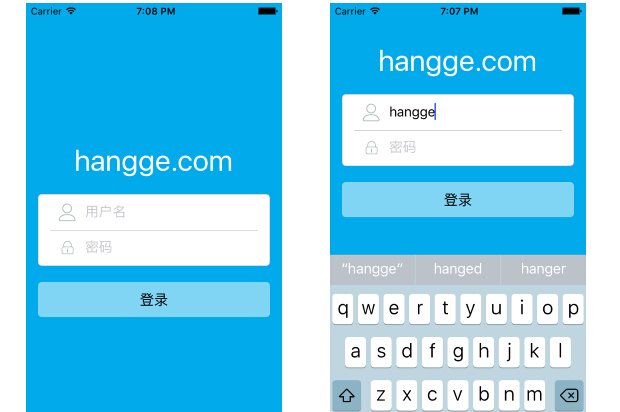最新下载
热门教程
- 1
- 2
- 3
- 4
- 5
- 6
- 7
- 8
- 9
- 10
Swift 自动布局库SnapKit的实现一个登录页面使用详解
时间:2016-04-06 编辑:简简单单 来源:一聚教程网
前面的几篇文章讲解了自动布局库SnapKit的使用方法。本文通过一个完整的样例(登录页面)来演示在实际项目中如何使用SnapKit来实现自动化布局的。
1,效果图如下
2,代码讲解
(1)用户名、密码输入区域(白色区域)设置垂直居中约束,其高度是固定90,宽度自适应(距离屏幕左右侧都为15像素)
(2)用户名、密码输入框之间分割线是使用灰色背景的UIView实现,其高度是1像素,同样设置垂直居中约束。
(3)登录按钮距离上方输入区域20像素,高度固定是40,宽度同样自适应(距离屏幕左右侧都为15像素)
(4)上方标题标签据下方输入区域20像素,宽度自适应,内容居中。
(5)当键盘出现时,修改输入区域的垂直约束偏移量,使其向上移动(移动时,登陆按钮、标题标签也会同步移动)。避免在使用小屏设备时,键盘把登录框给挡住。
(6)键盘消失时,整个登录区域又会下移回复原位(上移、下移过程都有动画效果)
3,页面代码
import UIKit
import SnapKit
class ViewController: UIViewController, UITextFieldDelegate {
var txtUser: UITextField! //用户名输入框
var txtPwd: UITextField! //密码输入款
var formView: UIView! //登陆框视图
var horizontalLine: UIView! //分隔线
var confirmButton:UIButton! //登录按钮
var titleLabel: UILabel! //标题标签
var topConstraint: Constraint? //登录框距顶部距离约束
override func viewDidLoad() {
super.viewDidLoad()
//视图背景色
self.view.backgroundColor = UIColor(red: 1/255, green: 170/255, blue: 235/255,
alpha: 1)
//登录框高度
let formView
//登录框背景
self.formView = UIView()
self.formView.layer.border.5
self.formView.layer.borderColor = UIColor.lightGrayColor().CGColor
self.formView.backgroundColor = UIColor.whiteColor()
self.formView.layer.cornerRadius = 5
self.view.addSubview(self.formView)
//最常规的设置模式
self.formView.snp_makeConstraints { (make) -> Void in
make.left.equalTo(15)
make.right.equalTo(-15)
//存储top属性
self.topConstraint = make.centerY.equalTo(self.view).constraint
make.height.equalTo(formViewHeight)
}
//分隔线
self.horizontalLine = UIView()
self.horizontalLine.backgroundColor = UIColor.lightGrayColor()
self.formView.addSubview(self.horizontalLine)
self.horizontalLine.snp_makeConstraints { (make) -> Void in
make.height.equalTo(0.5)
make.left.equalTo(15)
make.right.equalTo(-15)
make.centerY.equalTo(self.formView)
}
//密码图
let imgLock1 = UIImageView(frame:CGRectMake(11, 11, 22, 22))
imgLock1.image = UIImage(named:"iconfont-user")
//密码图
let imgLock2 = UIImageView(frame:CGRectMake(11, 11, 22, 22))
imgLock2.image = UIImage(named:"iconfont-password")
//用户名输入框
self.txtUser = UITextField()
self.txtUser.delegate = self
self.txtUser.placeholder = "用户名"
self.txtUser.tag = 100
self.txtUser.leftView = UIView(frame:CGRectMake(0, 0, 44, 44))
self.txtUser.leftViewMode = UITextFieldViewMode.Always
self.txtUser.returnKeyType = UIReturnKeyType.Next
//用户名输入框左侧图标
self.txtUser.leftView!.addSubview(imgLock1)
self.formView.addSubview(self.txtUser)
//布局
self.txtUser.snp_makeConstraints { (make) -> Void in
make.left.equalTo(15)
make.right.equalTo(-15)
make.height.equalTo(44)
make.centerY.equalTo(0).offset(-formViewHeight/4)
}
//密码输入框
self.txtPwd = UITextField()
self.txtPwd.delegate = self
self.txtPwd.placeholder = "密码"
self.txtPwd.tag = 101
self.txtPwd.leftView = UIView(frame:CGRectMake(0, 0, 44, 44))
self.txtPwd.leftViewMode = UITextFieldViewMode.Always
self.txtPwd.returnKeyType = UIReturnKeyType.Next
//密码输入框左侧图标
self.txtPwd.leftView!.addSubview(imgLock2)
self.formView.addSubview(self.txtPwd)
//布局
self.txtPwd.snp_makeConstraints { (make) -> Void in
make.left.equalTo(15)
make.right.equalTo(-15)
make.height.equalTo(44)
make.centerY.equalTo(0).offset(formViewHeight/4)
}
//登录按钮
self.confirmButton = UIButton()
self.confirmButton.setTitle("登录", forState: UIControlState.Normal)
self.confirmButton.setTitleColor(UIColor.blackColor(),
forState: UIControlState.Normal)
self.confirmButton.layer.cornerRadius = 5
self.confirmButton.backgroundColor = UIColor(colorLiteralRed: 1, green: 1, blue: 1,
alpha: 0.5)
self.confirmButton.addTarget(self, action: #selector(loginConfrim),
forControlEvents: .TouchUpInside)
self.view.addSubview(self.confirmButton)
self.confirmButton.snp_makeConstraints { (make) -> Void in
make.left.equalTo(15)
make.top.equalTo(self.formView.snp_bottom).offset(20)
make.right.equalTo(-15)
make.height.equalTo(44)
}
//标题label
self.titleLabel = UILabel()
self.titleLabel.text = "hangge.com"
self.titleLabel.textColor = UIColor.whiteColor()
self.titleLabel.font = UIFont.systemFontOfSize(36)
self.view.addSubview(self.titleLabel)
self.titleLabel.snp_makeConstraints { (make) -> Void in
make.bottom.equalTo(self.formView.snp_top).offset(-20)
make.centerX.equalTo(0)
make.height.equalTo(44)
}
}
//输入框获取焦点开始编辑
func textFieldDidBeginEditing(textField:UITextField)
{
UIView.animateWithDuration(0.5, animations: { () -> Void in
self.topConstraint?.updateOffset(-125)
self.view.layoutIfNeeded()
})
}
//输入框返回时操作
func textFieldShouldReturn(textField:UITextField) -> Bool
{
let tag = textField.tag
switch tag {
case 100:
self.txtPwd.becomeFirstResponder()
case 101:
loginConfrim()
default:
print(textField.text)
}
return true
}
//登录按钮点击
func loginConfrim(){
//收起键盘
self.view.endEditing(true)
//视图约束恢复初始设置
UIView.animateWithDuration(0.5, animations: { () -> Void in
self.topConstraint?.updateOffset(0)
self.view.layoutIfNeeded()
})
}
}
原文出自:www.hangge.com
相关文章
- sora软件价格介绍 02-22
- sora官网入口地址一览 02-22
- Sora生成的视频使用教程 02-22
- 《梦幻西游》元宵灯谜线索答案大全2024 02-22
- 《原神》有朋自远方来第一天通关攻略 02-22
- 《苏醒之路》四个结局达成攻略 02-22